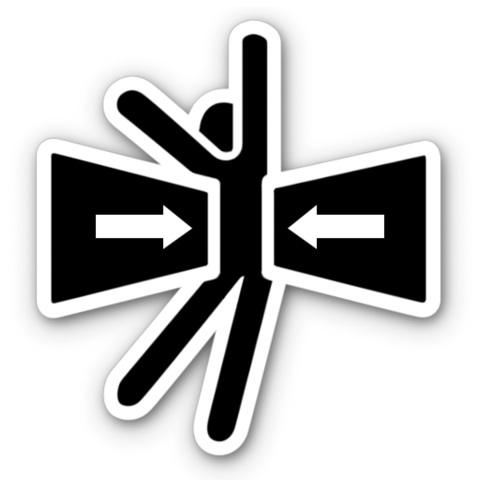 ImageOptim [1.4.2 / Démo – Français – Mac OS X 10.6 – Gratuit] est un petit utilitaire gratuit et indispensable si vous voulez réduire la taille de vos images. Pratique notamment pour les sites internet, cette application a l’avantage de combiner plusieurs outils d’optimisation qui sont chacun très spécialisés, mais qui, une fois combinés, permettent d’obtenir les meilleurs résultats, quel que soit le format d’images.
ImageOptim [1.4.2 / Démo – Français – Mac OS X 10.6 – Gratuit] est un petit utilitaire gratuit et indispensable si vous voulez réduire la taille de vos images. Pratique notamment pour les sites internet, cette application a l’avantage de combiner plusieurs outils d’optimisation qui sont chacun très spécialisés, mais qui, une fois combinés, permettent d’obtenir les meilleurs résultats, quel que soit le format d’images. La version 1.4.2 disponible pour le moment uniquement sur le site de l’éditeur (la mise à jour sera proposée directement par le logiciel dans quelques jours) ajoute justement un nouvel outil. Zopfli n’est pas seulement le nom d’une brioche suisse, c’est aussi celui d’un algorithme de compression de données conçu par Google. Généraliste, il n’est pas dédié qu’aux images, mais il est particulièrement efficace sur les fichiers PNG.
Ce nouvel algorithme est aussi très lent et son utilisation peut ralentir ImageOptim sur les plus gros fichiers. En contrepartie, son développeur a modifié le logiciel pour utiliser au mieux les processeurs avec plusieurs cœurs qui sont devenus la norme. Dans les faits, le résultat n’est pas toujours probant et nous avons observé un ralentissement des opérations sur de gros PNG (captures d’écran Retina). Vous pouvez toutefois couper Zopfli dans les réglages, si vous préférez un traitement rapide.
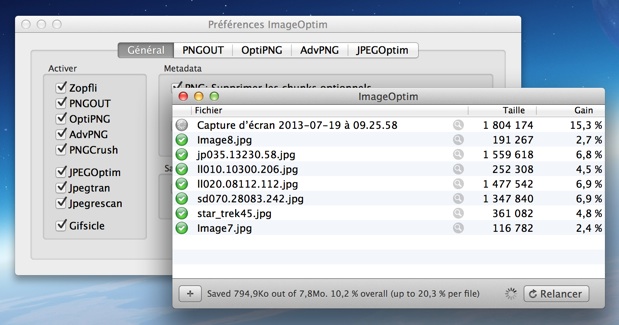
Autre nouveauté de cette version, l’ajout d’un service pour lancer ImageOptim depuis le Finder. Un clic secondaire sur une image permet de lancer l’optimisation, mais on peut aussi associer le service à un raccourci clavier dans les Préfèrences Système (panneau "Clavier", puis onglet "Raccourcis"). C’est aussi à cet endroit que l’on pourra couper totalement le service.
Si jamais un traitement se passe mal, vous pouvez désormais plus facilement revenir en arrière. Même si ImageOptim est configuré pour remplacer les images d’origine, cette version place les fichiers originaux dans la corbeille pour les récupérer facilement après l’opération. Au passage, la mise à jour optimise les (rares) icônes de l’interface pour les écrans Retina et corrige quelques bugs.
Si vous voulez automatiser l’optimisation de vos images, ImageOptim est aussi proposé sous la forme d’une ligne de commande. Pour aller plus loin, vous pouvez utiliser ImageOptim-CLI, un outil en ligne de commande qui combine cet utilitaire, mais aussi JPEGmini. Ce dernier n’a pas son pareil pour réduire la taille des images JPEG sans nuire à la qualité visuelle, mais il a le gros défaut de ne pas être utilisé avec un script. La solution proposée avec cet outil relève un peu du bricolage (manipulation du logiciel en AppleScript), mais elle fonctionne si l’on en croit cette vidéo.











